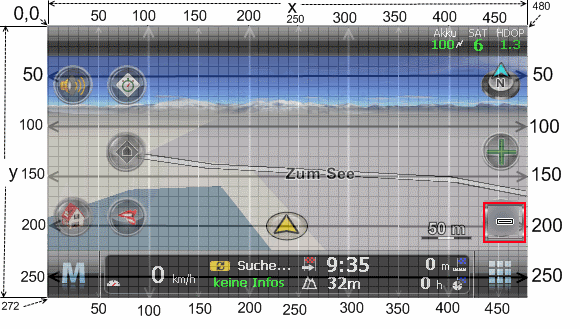GoPal 5.0 Skinbefehle: Unterschied zwischen den Versionen
(→Einbinden von Grafiken) |
|||
| Zeile 100: | Zeile 100: | ||
Über den Paramter <tt>Font:XXX</tt> kann dann auf die im Abschnitt <tt>Fonts</tt> definierten Textformatierungen zugegriffen werden. | Über den Paramter <tt>Font:XXX</tt> kann dann auf die im Abschnitt <tt>Fonts</tt> definierten Textformatierungen zugegriffen werden. | ||
| + | |||
| + | |||
| + | === Hauptbereiche === | ||
| + | In der PFSkin.skn | ||
| + | ==== mapview - Die normale Kartenansicht ==== | ||
| + | Hier finden Anpassungen des Skins statt, die im Widescreen sichtbar sein sollen. Hier werden Rahmen eingebaut, Farben verändert, Buttons platziert. Die Möglichkeiten sind vielfältig und einiges davon wird hoffentlich noch in dieses Wiki einfliessen. | ||
| + | |||
| + | ==== mapview_splitscreen - Die Splitscreenansicht ==== | ||
| + | Hier finden Anpassungen des Skins statt, die im Splitscreen sichtbar sein sollen. Hier werden Rahmen eingebaut, Farben verändert, Buttons platziert. Die Möglichkeiten sind vielfältig und einiges davon wird hoffentlich noch in dieses Wiki einfliessen. | ||
| + | |||
| + | ==== turnByTurn - Die Pfeilansicht ==== | ||
| + | Hier können z. B. der Hintergrund- und die Pfeilfarbe verändert werden, oder Buttons hinzugefügt werden <br> | ||
| + | |||
| + | ==== compassView - Die Kompassansicht ==== | ||
| + | Hier lässt sich eine Höhenanzeige und eine Kursanzeige aktivieren, die standardmäßig nicht angezeigt wird. Der Grund wird sein, dass mindestens das Signal von 4 Satelliten benötigt wird, um eine brauchbare Höhenangabe zu erhalten.<br> | ||
| + | Ebenso haben manche Userskins hier eine Uhrzeitanzeige aktiviert, die leider nur die GMT-Zeit anzeigt, also um eine Stunde "nachgeht". | ||
| + | |||
| + | ==== SF_Menu_panel - Das untere Panel in der Kartenansicht ==== | ||
| + | Hier kann z. B. die Höhe eingefügt werden, oder auch versteckte Buttons um weiter Menüs aufzurufen. Ausserdem kann man hier das Erscheinungsbild der angezeigten Werte (Geschwindigkeit, Uhrzeit, Ankunftszeit ect.) ändern.<br> | ||
| + | |||
| + | |||
| + | == Auflistung der Masken-Definitionen. == | ||
| + | {|border="1" | ||
| + | |Maske | ||
| + | |Beschreibung ('''''ist noch nicht vollständig''''') | ||
| + | |- | ||
| + | |Includes | ||
| + | |Hier werden weitere *.skn Dateien eingebunden | ||
| + | |- | ||
| + | |Bitmaps | ||
| + | |Hier werden den Bitmaps ID Nr verpast die dann in den Buttons damit aufgerufen werden können. | ||
| + | |- | ||
| + | |Fonts | ||
| + | |Hier werden die Schriften eingebunden | ||
| + | |- | ||
| + | |Alternative_route_OLD | ||
| + | | | ||
| + | |- | ||
| + | |Ambiguity_List_With_Map | ||
| + | | | ||
| + | |- | ||
| + | |Ambiguity_List_With_Map__bottom_bar.back_as_ref.Children_subform | ||
| + | | | ||
| + | |- | ||
| + | |Ambiguity_List_With_Map_POI | ||
| + | | | ||
| + | |- | ||
| + | |Ambiguity_List_With_Map_POI__bottom_bar.back_as_ref.Children_subform | ||
| + | | | ||
| + | |- | ||
| + | |Application_Speech_settings | ||
| + | | | ||
| + | |- | ||
| + | |Application_Speech_settings_language_container_subform | ||
| + | | | ||
| + | |- | ||
| + | |Application_Speech_settings_keyboard_container_subform | ||
| + | | | ||
| + | |- | ||
| + | |Application_Speech_settings_voice_container_subform | ||
| + | | | ||
| + | |- | ||
| + | |Application_menu | ||
| + | |Hauptmenu 2 | ||
| + | |- | ||
| + | |Application_menu_visibility_helper_subform | ||
| + | | | ||
| + | |- | ||
| + | |Application_menu_empty_overlay | ||
| + | | | ||
| + | |- | ||
| + | |Application_settings | ||
| + | |Programmeinstellungen | ||
| + | |- | ||
| + | |Application_settings_map_selection_container_subform | ||
| + | | | ||
| + | |- | ||
| + | |Application_settings_time_zone_container_subform | ||
| + | | | ||
| + | |- | ||
| + | |Application_settings_track_recording_container_subform | ||
| + | | | ||
| + | |- | ||
| + | |Application_settings_safety_mode_container_subform | ||
| + | | | ||
| + | |- | ||
| + | |Application_settings_measure_unit_container_subform | ||
| + | | | ||
| + | |- | ||
| + | |Assistant_connected | ||
| + | | | ||
| + | |- | ||
| + | |City_List | ||
| + | | | ||
| + | |- | ||
| + | |City_List__bottom_bar.back_as_ref.Children_subform | ||
| + | | | ||
| + | |- | ||
| + | |City_List_With_Map | ||
| + | | | ||
| + | |- | ||
| + | |City_List_With_Map__bottom_bar.back_as_ref.Children_subform | ||
| + | | | ||
| + | |- | ||
| + | |Continue_route | ||
| + | | | ||
| + | |- | ||
| + | |||
| + | |} | ||
Version vom 17. August 2009, 12:47 Uhr
Inhaltsverzeichnis
Achtung
Bevor Ihr irgend etwas ändert oder ausprobiert, macht Bitte eine Sicherungskopie der \My Flash Disk\navigation\Skin480x272\PFSkin.skn (bei einer PNA-Auflösung von 480x272), damit Ihr, wenn es schief geht, immer wieder den original Zustand herstellen könnt.
Wenn es zu unerklärlichen Fehlern kommt, z.B. Speicherkarte, wird auf einmal nicht mehr erkannt oder Navigation startet nicht durch, so kann das an euren Änderungen liegen. Bitte dann zuerst versuchen, mit der original Datei zu starten. Wenn das funktioniert, solltet Ihr euch eure Änderungen einmal genauer ansehen, da es dann dort irgendwelche Unstimmigkeiten gibt.
Hier noch ein guter Link, wo mehrere Tools für's Skinnen erwähnt sind.
Siehe auch GoPal 5.0 Skin FAQ
Grundsätzlicher Aufbau der Skin-Dateien
Skin-Dateien der GoPal-Navigations-Software besitzen die Endung .skn. Es handelt sich um reine ASCII-Textdateien, die mit einem herkömmlichen ASCII-Texteditor bearbeitet werden können. .(Empfehlung: Notepad++[1]) Eine Bearbeitung der Dateien ist nur auf dem PC möglich.
Die Dateien sind strukturiert aufgebaut. Jeder Block wird durch einen Bezeichner eingeleitet und die Definitionen dieses Objektes sind in geschweifte Klammern eingebettet.
Include-Dateien
Im Block Includes können andere Skin-Dateien eingebunden werden.
Beispiel:
Includes
{
Include: PFSpecial.skn;
}
Die PFSpecial.skn regelt hierbei die grundsätzlichen Einstellungen, den Aufbau des Systems
Referenz auf Grafiken
In der PFSkin.skn Im Block Bitmaps können Grafiken mit einer ID versehen werden. Auf die ID kann dann z. B. bei der Definition von Buttons verwiesen werden, so dass die referenzierte Grafik angezeigt wird. Achtung: Ab Gopal 5 ist die Liste der Grafiken sehr gewachsen, es werden auch verschiedene Speicherorte der Grafiken angesprochen bei 2 geht der Pfad nach PPSkin\480x272\GoPal_5.0\toggle_buttons und bei 3 nach PPSkin\480x272\PPSkin
Beispiel
Bitmaps
{
2: PPSkin\480x272\GoPal_5.0\toggle_buttons\toggle_cpanel_toll_roads.png;
3: PPSkin\480x272\PPSkin\Icons_navigation_menu.png;
4: PPSkin\480x272\PPSkin\poi_categories_disabled.png;
5: PPSkin\480x272\PPSkin\Splitscreen_button_simulation.png;
...usw....
}
Einbinden von Grafiken
Beim Einbinden von Grafiken werden Zeilen wie
BitmapReference: 401,0,15,15,15,0,0,255,0,255;
verwendet. Diese Zahlenkolonne ist folgendermaßen zu interpretieren:
<Grafik ID>, <X-Koord.>, <Y-Koord.>, <Größe-X>, <Größe-Y>, <X-Versatz>, <Y-Versatz>, <Transparenz (R, G, B)>
Die GrafikID referenziert auf eine Bilddatei. mit X-Koord und Y-Koord wird in MultiImage-Dateien (Grafik-Dateien, in denen mehrere Bilder unter- und auch nebeneinander zusammengefasst sind) das exakte Bild ausgewählt. Größe-X und Größe-Y geben die Größe des Bildes in Pixeln an. X-Versatz und Y-Versatz geben die Position des Bildes in dem Darstellungsfenster an. Die Farbwerte für transparent darzustellenden Bereiche in der Grafik <R,G,B> können optional definiert werden.
Beispiel: Hier wird die Grafik für den Minusbutton links unten über den Eintrag Enabled: 212,40,0,40,40,5,5; angesprochen.
Zoom_out
{
ID: 5767181;
Class: PushButton;
Coordinates: 430,173,50,50;
BGMode: transparent;
LongTapDownEvent: 2132606983;
Enabled: 212,40,0,40,40,5,5;
Pushed: 212,40,40,40,40,5,5;
PressedEvent: 2132213767;
}
Schriftarten definieren
In der PFSkin.skn
können über den Block Fonts verschiedene Formatdefinitionen für die Ausgabe von Text hinterlegt werden. Jede Definition erhält eine eindeutige ID, eine Schriftart, Schriftgröße und bei Bedarf eine Formatierung wie Bold oder Italic.
Anders als bisher verwendet Gopal 5 nicht mehr die Arial Schrift sondern die Tahoma Schrift.
Beispiel:
Fonts
{
0: Tahoma,19;
1: Tahoma,15,BOLD;
2: Tahoma,25,,,ITALIC;
3: Tahoma,14,BOLD;
4: Tahoma,24;
5: Tahoma,20,BOLD;
6: Tahoma,19,BOLD;
7: Tahoma,25;
8: Tahoma,21,BOLD;
9: Tahoma,25;
10: Tahoma,17;
...usw...
}
Über den Paramter Font:XXX kann dann auf die im Abschnitt Fonts definierten Textformatierungen zugegriffen werden.
Hauptbereiche
In der PFSkin.skn
mapview - Die normale Kartenansicht
Hier finden Anpassungen des Skins statt, die im Widescreen sichtbar sein sollen. Hier werden Rahmen eingebaut, Farben verändert, Buttons platziert. Die Möglichkeiten sind vielfältig und einiges davon wird hoffentlich noch in dieses Wiki einfliessen.
mapview_splitscreen - Die Splitscreenansicht
Hier finden Anpassungen des Skins statt, die im Splitscreen sichtbar sein sollen. Hier werden Rahmen eingebaut, Farben verändert, Buttons platziert. Die Möglichkeiten sind vielfältig und einiges davon wird hoffentlich noch in dieses Wiki einfliessen.
turnByTurn - Die Pfeilansicht
Hier können z. B. der Hintergrund- und die Pfeilfarbe verändert werden, oder Buttons hinzugefügt werden
compassView - Die Kompassansicht
Hier lässt sich eine Höhenanzeige und eine Kursanzeige aktivieren, die standardmäßig nicht angezeigt wird. Der Grund wird sein, dass mindestens das Signal von 4 Satelliten benötigt wird, um eine brauchbare Höhenangabe zu erhalten.
Ebenso haben manche Userskins hier eine Uhrzeitanzeige aktiviert, die leider nur die GMT-Zeit anzeigt, also um eine Stunde "nachgeht".
SF_Menu_panel - Das untere Panel in der Kartenansicht
Hier kann z. B. die Höhe eingefügt werden, oder auch versteckte Buttons um weiter Menüs aufzurufen. Ausserdem kann man hier das Erscheinungsbild der angezeigten Werte (Geschwindigkeit, Uhrzeit, Ankunftszeit ect.) ändern.
Auflistung der Masken-Definitionen.
| Maske | Beschreibung (ist noch nicht vollständig) |
| Includes | Hier werden weitere *.skn Dateien eingebunden |
| Bitmaps | Hier werden den Bitmaps ID Nr verpast die dann in den Buttons damit aufgerufen werden können. |
| Fonts | Hier werden die Schriften eingebunden |
| Alternative_route_OLD | |
| Ambiguity_List_With_Map | |
| Ambiguity_List_With_Map__bottom_bar.back_as_ref.Children_subform | |
| Ambiguity_List_With_Map_POI | |
| Ambiguity_List_With_Map_POI__bottom_bar.back_as_ref.Children_subform | |
| Application_Speech_settings | |
| Application_Speech_settings_language_container_subform | |
| Application_Speech_settings_keyboard_container_subform | |
| Application_Speech_settings_voice_container_subform | |
| Application_menu | Hauptmenu 2 |
| Application_menu_visibility_helper_subform | |
| Application_menu_empty_overlay | |
| Application_settings | Programmeinstellungen |
| Application_settings_map_selection_container_subform | |
| Application_settings_time_zone_container_subform | |
| Application_settings_track_recording_container_subform | |
| Application_settings_safety_mode_container_subform | |
| Application_settings_measure_unit_container_subform | |
| Assistant_connected | |
| City_List | |
| City_List__bottom_bar.back_as_ref.Children_subform | |
| City_List_With_Map | |
| City_List_With_Map__bottom_bar.back_as_ref.Children_subform | |
| Continue_route |
SAT, HDOP, Zeit, Kurs, usw
Text#DP: 1680932995; Latitude Text#DP: 1680932996; Longitude Text#DP: 16777224; Satelliten Text#DP: 16777219; Kurs Text#DP: 16777221; Höhe Text#DP: 16777222; Zeit GMT Text#DP: 16777223; Datum
Satelliten
TextFormat: "%16777224;";
HDOP
TextFormat: "(%F(cmp;%16777226;<=0)?-:%F(Calc;%16777226;/10).%F(Calc;%16777226;\%10))";
Referenz
Class-Referenz
Klassen bestimmen die Art eines Objektes. Jede Klasse hat bestimmte festgelegte Eigenschaften und Methoden, die jedes Objekt dieser Klasse übernimmt. Beispiel: Class: PushButton; definiert einen Standardbutton.
| Class | Beschreibung |
| SkinContainer | Zusammenfassung mehrere Elemente (z.B. TMC, Akku und GPS Anzeige im Container SF_Map_info_icons) |
| SkinText | Anzeige eines Textes |
| PushButton | Führt ein Event aus wenn der Button gedrückt wird |
| NStateButton | Dieser Button zeigt verschieden Icons an, je nach dem welcher Status gewählt wurde. |
PressedEvent-Referenz
Über Events können Buttons mit einer Funktionalität belegt werden.
Beispiel:
PressedEvent: 423624741;
erhöht die Sprachlautstärke.
Man kann einen Button auch mit 2 Funktionen belegen mit LongTapDownEvent (PressEvent)
Beispiel:
PressedEvent: 423624741; erhöht die Sprachlautstärke wenn der Button kurz gedrückt wird
LongTapDownEvent: 423624742; verringert die Sprachlautstärke wenn der Button länger gedrückt wird.
Bedenkt bitte das nicht alle Events in jedem Menü/Fenster funktionieren.
| PressedEvent | Beschreibung .... |
| 1000 | GoPal beenden - Rückkehr zum Hauptmenü |
| 2132606999 | Favoriten aufrufen |
| 2135556112 | Geschwindigkeitsbegrenzung einstellen |
| 2132213764 | Quickmenü |
| 423624741 | Sprachlautstärke erhöhen |
| 423624742 | Sprachlautstärke verringern |
| 2132607040 | TMC Info / Verkehrslage |
| 2132213766 | Zoom In |
| 2132213767 | Zoom Out |
| ??? | automatisch (Kartendesign) |
| ??? | Tag Design (Kartendesign) |
| ??? | Nacht Design (Kartendesign) |
| 2134769665 | Ziel aus Karte wählen |
| 2134769667 | 2d 3d umschaltung |
| 2134769670 | Splitscreen aufrufen |
| 2134769671 | Kompassansicht aufrufen |
| 2134769672 | Tripinfo aufrufen |
| 2134769673 | Kompass aufrufen |
| 2134769676 | ganz raus zoomen |
| 2134769677 | auf Routenübersicht rauszomen |
| 2134769678 | auf Position zoomen |
| 2132213762 | ins 1 Hauptmenü |
| 2132213764 | Quickmenü |
| 2132213768 | ins 1 Hauptmenü |
| 2132213776 | in die Kompassansicht |
| 2132213777 | in die Pfeilansicht |
| 2132213778 | in die Tripinfo |
| 2132213775 | in die Karte |
| 2132213776 | ins 1 Hauptmenü |
| 2132606983 | Spracheingabe aktivieren |
| 2132606998 | neues Ziel eingeben |
| 2132606999 | Favoriten aufrufen |
| 2132607006 | Ort eingeben Tastatur |
| 2132607013 | Strasse eingeben Tastatur |
| 2132607019 | PLZ eingeben Tastatur |
| 2132607031 | Routeninformation |
| 2132607036 | Zum Startpunkt springen in der Karte |
| 2132607085 | Positionspfeil zentrieren (auf aktuelle Position) |
| 2132607091 | Route sperren |
| 2132607092 | Wegbeschreibung |
| 2132607093 | Verkehrslage |
| 2132475906 | Programm Einstellungen |
| 2132475926 | Lautstärke Menü aufrufen |
| 2132475927 | Darstellungsmenü |
| 2132475937 | Routenoptionsmenü |
| 2132475941 | TMC Einstellungen |
| 419430400 | Dailer aufrufen |
| 419430401 | Einführung aufrufen |
| 419430402 | Settings Menü |
| 419430403 | Hauptmenü (navi bleibt im Hintergrund an) |
| 419430404 | MP3 Player starten |
| 419430405 | PictureViewer starten |
| 419430406 | Travelguide starten |
| 419430407 | Videoplayer starten |
| 419430408 | Contactviewer starten |
| 419430409 | Wecker starten |
| 419430410 | Telefonbuch |
| 419430413 | Dailer aufrufen |
| 423624743 | ins 1 Hauptmenü |
| 423624744 | Reset |
| 2132607007 | Koordinateneingabe öffnen |
| 2132607026 | Sonderziele in der Nähe |
| 2132607027 | Sonderziele auf der Strecke |